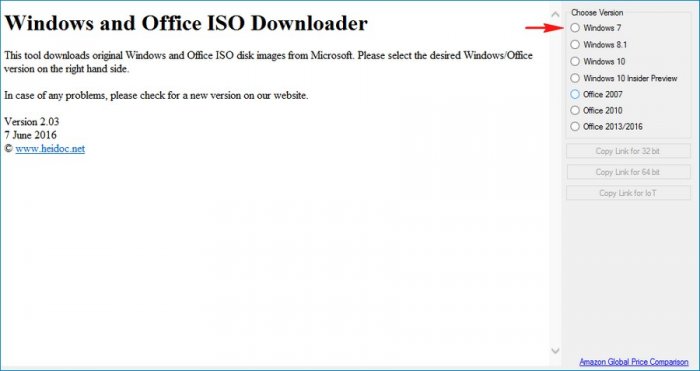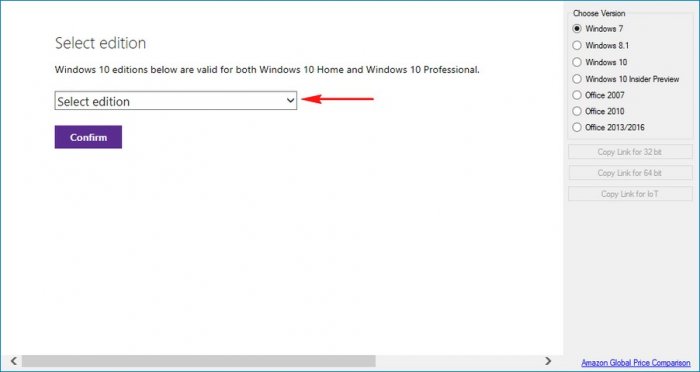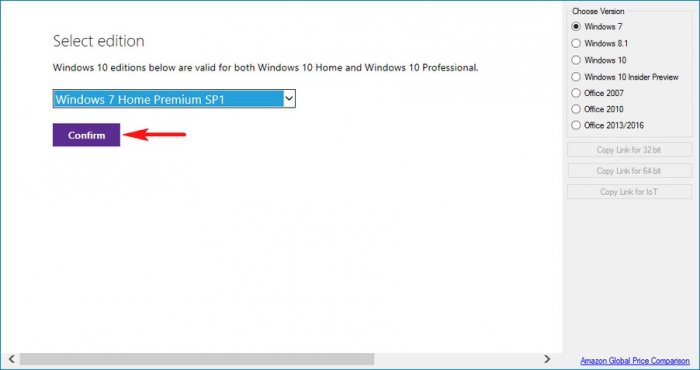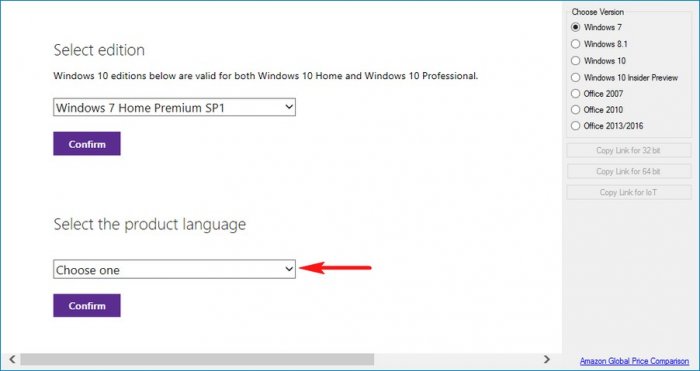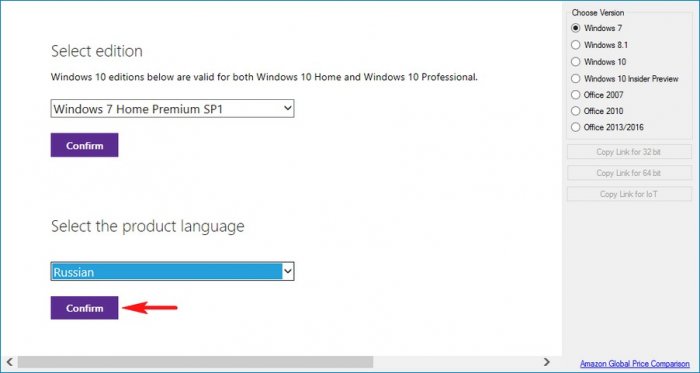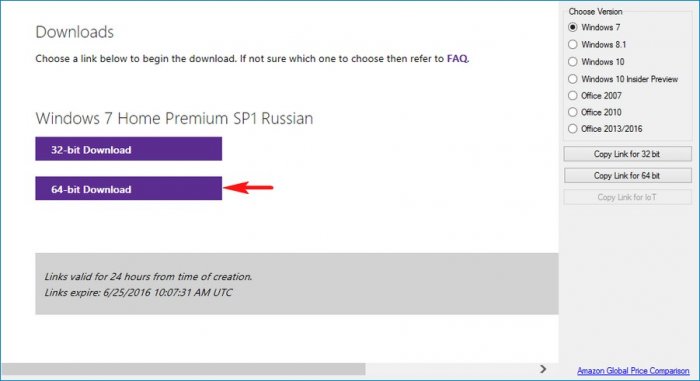Как легально скачать на официальном сайте Майкрософт любой релиз Windows 7, Windows 8.1, Windows 10 с помощью программы Windows ISO Downloader
Как легально скачать на официальном сайте Майкрософт любой релиз Windows 7, Windows 8.1, Windows 10 с помощью программы Windows ISO Downloader
Как легально скачать на официальном сайте Майкрософт любой релиз Windows 7, Windows 8.1, Windows 10 с помощью программы Windows ISO Downloader

Жмём Download: Windows ISO Downloader.exe и утилита скачивается нам на компьютер.
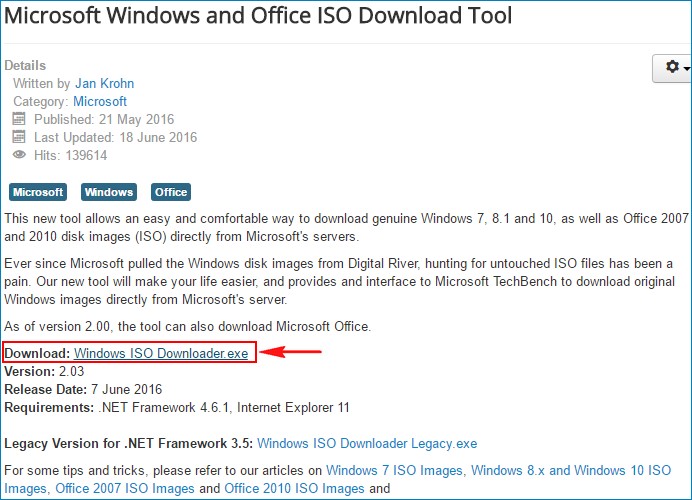
Запускаем программу Windows ISO Downloader.
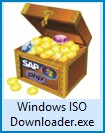
В главном окне программы нам нужно выбрать необходимую версию операционной системы для скачивания. Например, я хочу скачать оригинальную Windows 7 Home Premium SP1 64-bit, соответственно в главном окне программы мне нужно отметить пункт Windows 7.
Теперь выбираем релиз операционной системы, жмём на кнопку Select Edition.
Выбираем в выпадающем списке Windows 7 Home Premium SP1
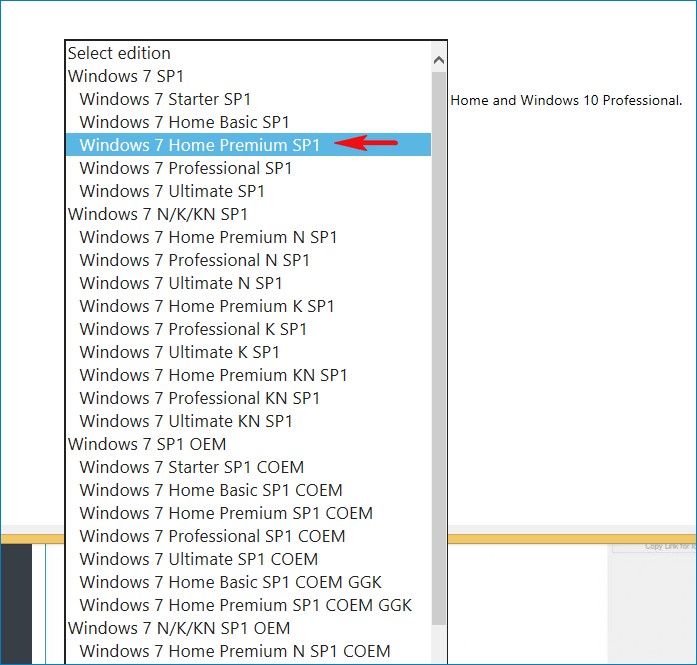
Жмём на кнопку Confirm (Подтвердить)
Жмём на стрелочку и в выпадающем списке выбираем язык операционной системы — Русский.
Confirm (Подтвердить)
Выбираем разрядность операционной системы. Так как мне нужна Windows 7 Home Premium SP1 64-bit, значит я жму на кнопку: 64-bit Download.
Жмём на кнопку Сохранить.
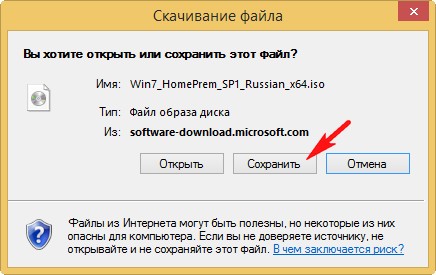
Выбираем место на жёстком диске для сохранения скачиваемого ISO-образа операционной системы. Я выберу папку Загрузки.
Сохранить.
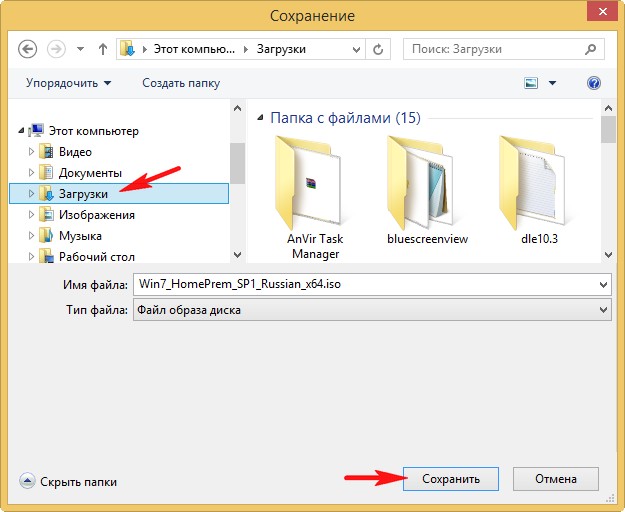
ISO-образ Windows 7 Home Premium SP1 64-bit скачивается за считанные минуты.

Скачивание завершено. Жмём на кнопку Открыть папку.
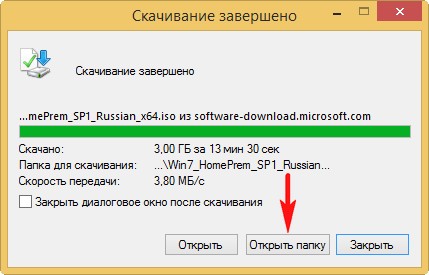
Открывается папка Загрузки, в которой находится скачанный нами ISO-образ Windows 7 Home Premium SP1 64-bit.
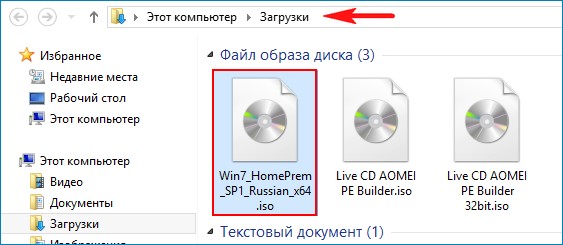
Точно таким же образом вы можете скачать любую другую операционную систему от Майкорософт.
Статьи по этой теме:
1. Ещё один способ скачать лицензионный дистрибутив Windows 7, 8.1, 10 на сайте официальном Майкрософт
Выделите и нажмите Ctrl+Enter
Windows 10, Windows 7, Windows 8.1, Загрузочный носитель, Программы
Windows 10 с помощью программы Windows ISO Downloader, Windows 8.1, Как легально скачать на официальном сайте Майкрософт любой релиз Windows 7